Distribución de Internet Wi-Fi y otras oportunidades Capacidades de puntos de acceso
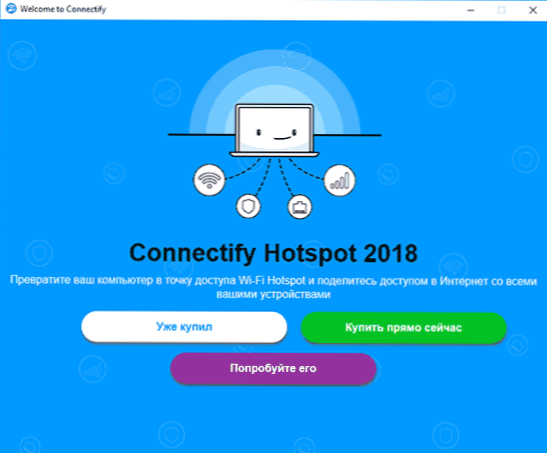
- 3857
- 219
- Gilberto García
Hay muchas formas de distribuir Internet a través de Wi-Fi desde una computadora portátil o una computadora con un "enrutadores virtuales" de programas sin adaptadores apropiados, un método con una línea de comandos y herramientas de Windows incorporadas, así como el "punto de acceso móvil "Funcionar en Windows 10 (ver. Cómo distribuir Internet a través de Wi-Fi en Windows 10, Distribución de Internet en Wi-Fi desde una computadora portátil).
El programa Connectify HotSpot sirve para los mismos fines, pero tiene funciones adicionales, y también a menudo funciona en tales configuraciones de equipos y conexiones de red, donde otros métodos de distribución de Wi-Fi no se activan (y son compatibles con las últimas versiones de Windows, incluidas las ventanas, incluidas las ventanas, incluidas Actualización de creadores de otoño de Windows 10). En esta revisión: sobre el uso de Connectify HotSpot 2018 y funciones adicionales del programa que pueden ser útiles.
Usando Connectify HostSpot
El programa Connectify HotSpot está disponible en la versión gratuita, así como en las versiones PAGE PRO y MAX. Restricciones en la versión gratuita: la capacidad de distribuir Wi -fi solo Ethernet o una conexión inalámbrica, la incapacidad de cambiar el nombre de la red (SSID) y la ausencia de modos a veces útiles del enrutador con cable, repitre, modo puente (modo de navegación). En versiones de Pro y Max, puede distribuir otras conexiones, por ejemplo, móvil 3G y LTE, VPN, PPPOE.
La instalación del programa es simple y comprensible, pero asegúrese de recargar la computadora después de instalar (t.A. Connectify debe configurar e iniciar sus propios servicios para el trabajo: las funciones no dependen completamente de las herramientas de Windows construidas, como en otros programas, de modo que este método de distribución de WI -FI funcione donde otros no se pueden usar).
Después del primer lanzamiento del programa, se le invitará a usar la versión gratuita (el botón "Prueba"), ingrese la clave del programa o realice una compra (si lo desea, puede hacerlo en cualquier momento).
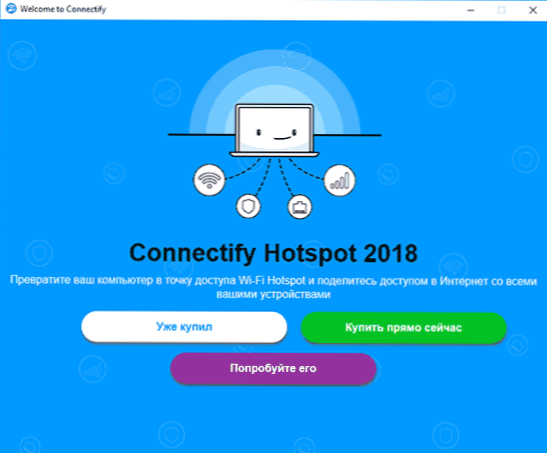
Otros pasos para configurar e iniciar la distribución son los siguientes (si lo desea, después del primer lanzamiento, también puede ver instrucciones simples para usar el programa que aparecerá en su ventana).
- Para una distribución de Wi-Fi simple desde una computadora portátil o computadora para conectar el punto de acceso, seleccione el punto de acceso del punto de acceso Wi-Fi y en el campo "Acceso general al campo a Internet", indique la conexión a Internet que debe distribuirse para distribuirse.
- En el campo "Acceso a la red", puede elegir (solo para la versión máxima) Modo del enrutador o "Conectado por Bridge". En la segunda versión del dispositivo conectado al punto de acceso creado se ubicará en la misma red local con otros dispositivos, T.mi. Todos ellos estarán conectados a la red distribuida original.
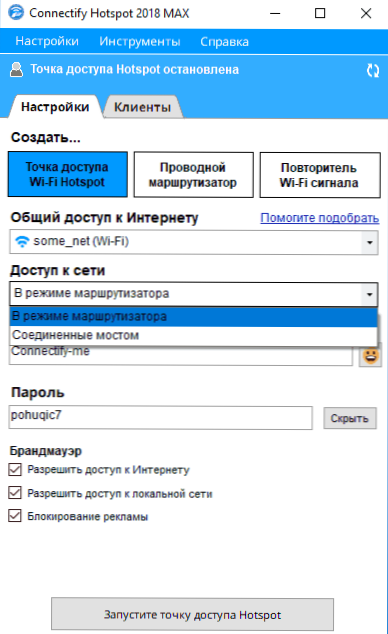
- En el campo "Punto de acceso" y "Contraseña" ingrese el nombre de red y la contraseña deseados. Los nombres de la red admiten los símbolos de emoji.
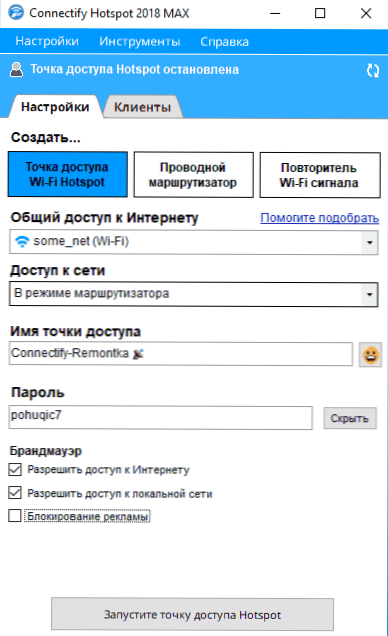
- En la sección "Brandmauer" (en versiones de Pro y Max), puede configurar el acceso a la red local o a Internet, así como habilitar el bloqueo publicitario construido (la publicidad se bloqueará en dispositivos conectados para conectar el punto de acceso).
- Haga clic en "Ejecutar el punto de acceso del punto de acceso". En poco tiempo, se iniciará el punto de acceso y puede conectarse a él desde cualquier dispositivo.
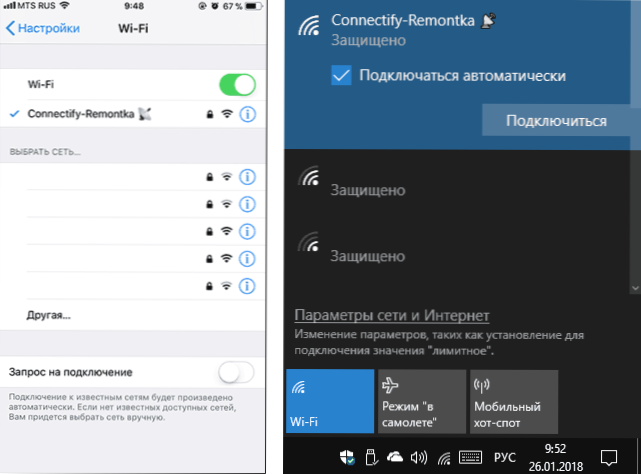
- La información sobre los dispositivos conectados y el tráfico utilizado por ellos se puede ver en la pestaña "CLIENTES" en el programa (no preste atención a la velocidad en la captura de pantalla, solo en Internet "en simple", por lo que todo está bien).
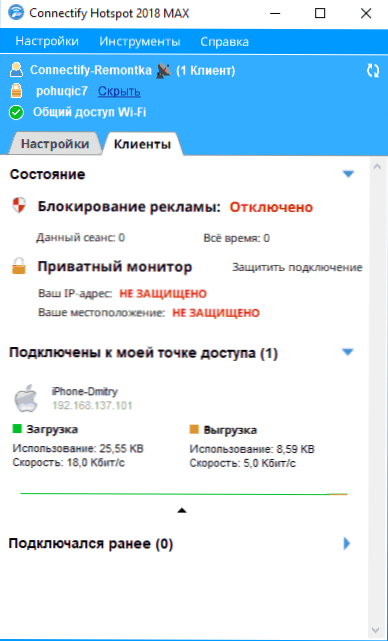
De manera predeterminada, en la entrada a Windows, el programa Connectify HotSpot comienza automáticamente en el mismo estado que en el momento de la computadora está apagado; si se inició el punto de acceso, se lanzará nuevamente. Si lo desea, esto se puede cambiar en "Configuración" - "Inicio -Up Parámetros de Connectify".
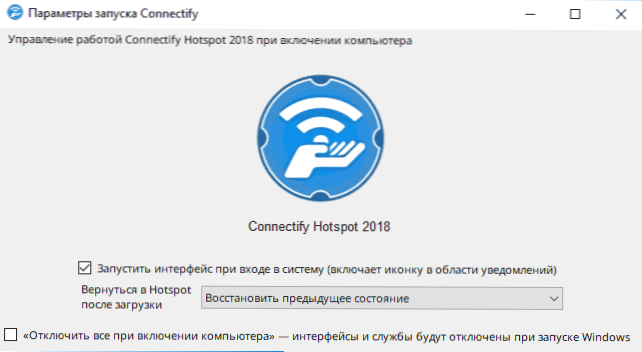
Oportunidad útil, dada que en Windows 10, el lanzamiento automático del punto de acceso "hotpot móvil" se asocia con dificultades.
Oportunidades adicionales
La versión Connectify HotSpot Pro está disponible para usar el modo de enrutador de cable y en Hotspot Max, también el modo Repiter y el modo de lectura.
- El modo "enrutador con cable" le permite distribuir Internet recibido a través de Wi-Fi o módem 3G/LTE por un cable de una computadora portátil o computadora para otros dispositivos.
- El modo de señal Wi-Fi (modo Repiter) le permite usar su computadora portátil como repiter.mi. Él "repite" la red de Wi-Fi principal de su enrutador, lo que le permite expandir el rango de su acción. Los dispositivos están esencialmente conectados a la misma red inalámbrica y se ubicarán en la misma red local con otros dispositivos conectados al enrutador.
- El modo del puente es similar al anterior (t.mi. Los dispositivos conectados a Connectify HotSpot estarán en una red local con dispositivos conectados directamente al enrutador), pero la distribución se realizará con un SSID y contraseña separados.
Puede descargar Connectify HotSpot desde el sitio web oficial http: // www.Conectar.Yo/ru/hotspot/
- « ¿Qué es software_reporter_tool?.exe y cómo deshabilitarlo
- Cómo conseguir Windows 10 gratis en 2018 »

